Po prezentacji nowej funkcji OneDrive Files On-Demand nadal pozostajemy przy temacie plików. Joe Belfiore od razu startuje z kolejną zapowiedzią - Windows Timeline. O co tu chodzi? Oś czasu Windows ma być najprostszym sposobem, by powrócić do tego, z czym wcześniej pracowaliśmy. Joe zacznie od prezentacji z jednym urządzeniem, a następnie rozszerzy to, by pokazać, jak z Windows Timeline można korzystać na wielu urządzeniach jednocześnie.
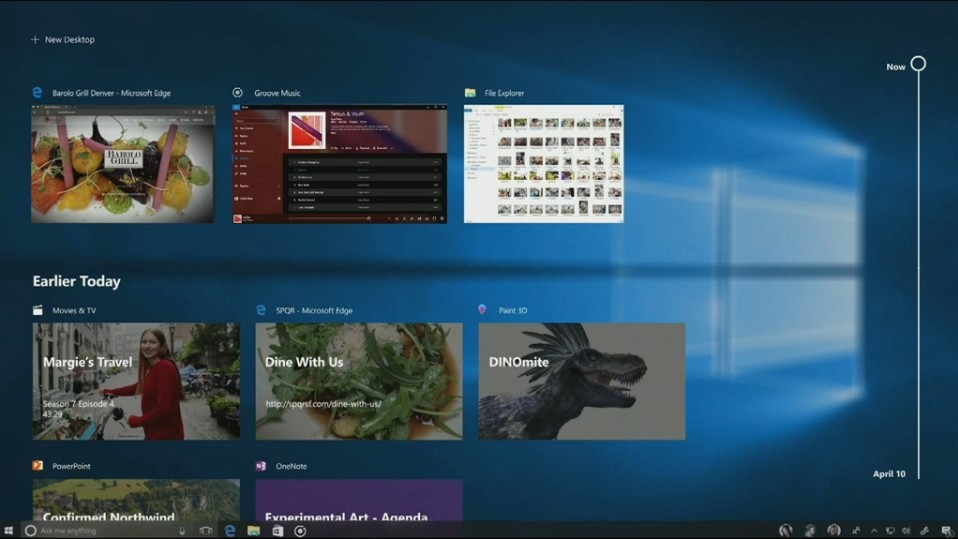
Na zrzucie ekranu powyżej widzimy Widok zadań z widokiem Windows Timeline. Na górze znajdują się uruchomione aplikacje, z kolei poniżej znajduje się historia aktywności w aplikacjach i w sieci. Dane te są przechowywane przez Microsoft Graph. Za pomocą wbudowanej wyszukiwarki można odnaleźć "historyczną" aktywność związaną z daną frazą.
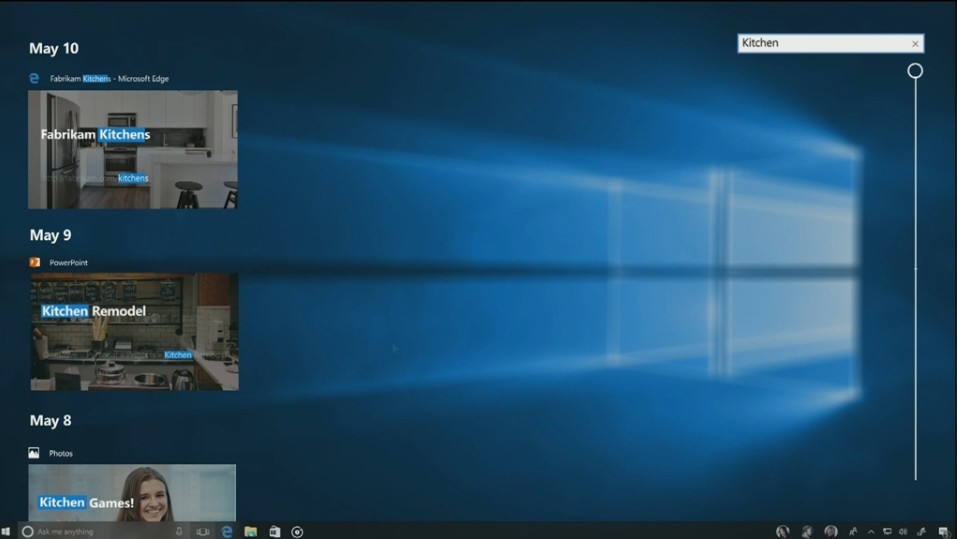
W ten sposób możemy powrócić do aktywności, które zakończyliśmy jakiś czas temu. Co w przypadku, gdy korzystamy z wielu urządzeń? Gdy na jednym komputerze wrócimy do danej aktywności, na drugim Cortana wyśle nam powiadomienie o sięgnięciu do tego dokumentu i zasugeruje jego otworzenie. Gdy taką akcję wybierzemy, Cortana pobierze plik z chmury i otworzy go dokładnie w tym punkcie, w którym został ostatnio zamknięty.
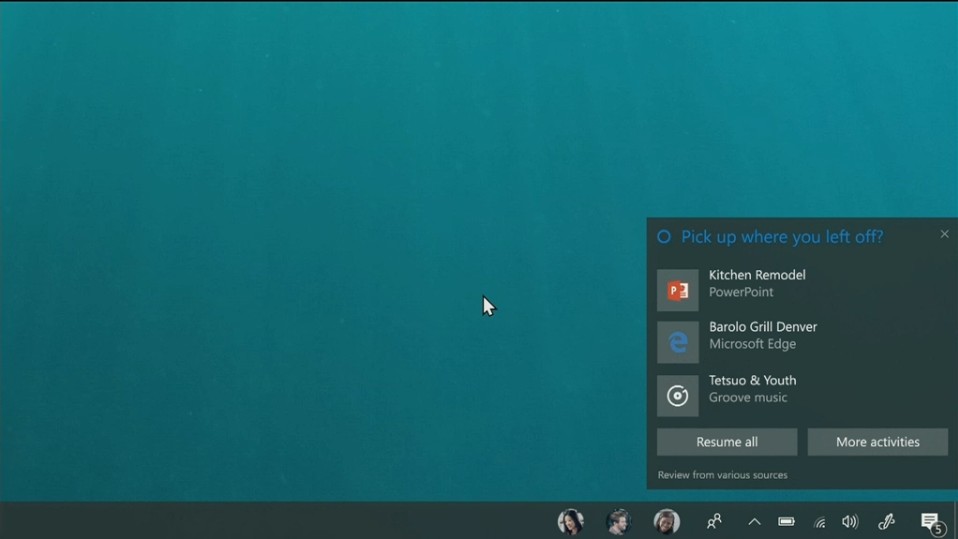
Oczywiście scenariusz można rozciągnąć także na urządzenia mobilne. Gdy wychodzimy z domu i zabieramy telefon (na potrzeby prezentacji wykorzystano... iPhone'a), Cortana będzie świadoma ostatnio wykonanych przez nas akcji. Przykładowa użytkowniczka przed wyjściem czytała Wiadomości. Cortana wie o tym dzięki Microsoft Graph i wyświetla kontekstowe powiadomienie. Widzimy teraz Timeline na ekranie iPhone'a, zsynchronizowany z tą samą osią czasu, z którą przed chwilą działaliśmy w Windows 10 na PC.
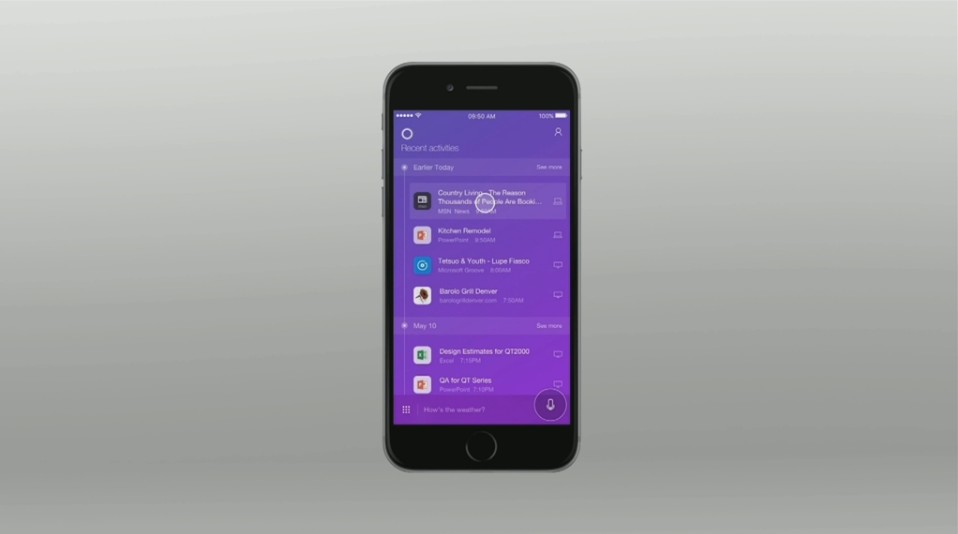
Działa to oczywiście w obie strony. Użytkowniczka - jak się okazuje - była też zawodniczką, o której filmik zmontowany został wcześniej w Story Remix. Gdy obejrzała go na swoim iPhonie, aktywność ta została także zapisana w Microsoft Graph i pojawi się później w Windows Timeline na PC. No dobrze, ale jak połączyć smartfona z PC?
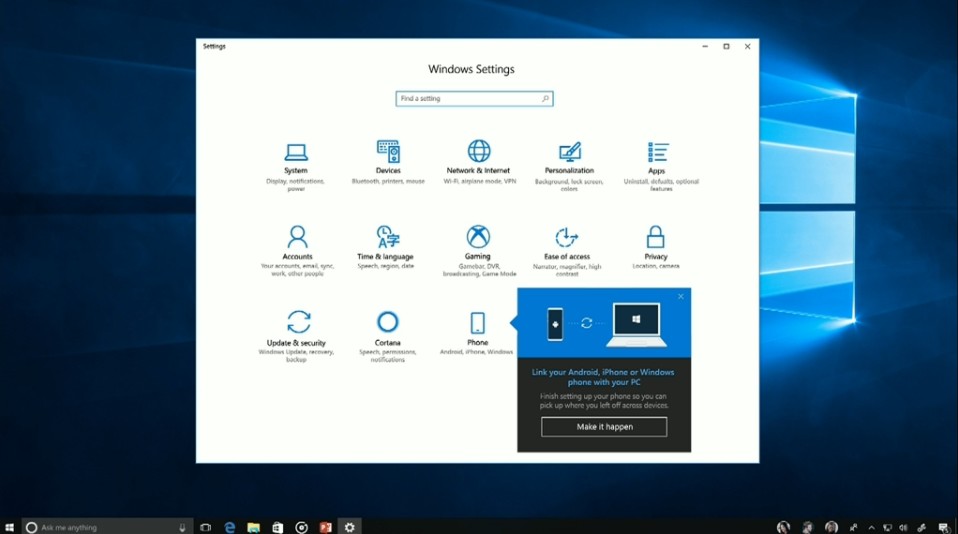
Sposób jest prosty. Wystarczy wejść do Ustawień na naszym komputerze i kliknąć dedykowaną opcję (na kadrze powyżej). Joe dodaje, że funkcja zadebiutuje w nadchodzących kompilacjach Insider Preview.

